
【Apple Music】曲を連続・リピート再生できない!対処法をチェック
Contents[OPEN]
- 1【Apple Music】連続再生できない!まずは基本をおさらい♡
- 2【Apple Music】連続再生できない!チェックするポイント♡
- 3【Apple Music】連続再生で困った!1曲リピート・全曲リピートができないときは
- 4【Apple Music】連続再生できない!曲が聴けないときがある
- 5【Apple Music】連続再生ができない!スマホへの対処法
- 5.1スマホを再起動してみよう
- 5.2スマホのOSを最新バージョンへ更新しよう
- 5.3Apple IDのサインアウト・サインインを試す
- 5.4スマホの空き容量を確認しよう
- 5.5【iPhone】「ロスレスオーディオ」をオフにしよう
- 6【Apple Music】連続再生できない!アプリへの対処法
- 7【Apple Music】連続再生できない!通信環境・外部機器を見直そう
- 8最初に連続再生できる曲かチェックしてみよう
【Apple Music】連続再生ができない!スマホへの対処法
ここでは、スマホに問題がある場合の対処法をご紹介します。
スマホを再起動してみよう
スマホのシステム内で、一時的な不具合が発生しているのかもしれません。再起動すると、不具合が改善される場合があるので、一度試してみてください。
スマホを再起動する方法は、以下のとおりです。
iPhone X、11、12を再起動する方法
- サイドボタンといずれか片方の音量調節ボタンを同時に長押しし、電源オフスライダが表示されたら離します。
- スライダをドラッグし、デバイスの電源が切れるまで30秒ほど待ちます。
- デバイスの電源を再び入れるには(iPhoneの右側にある)サイドボタンをAppleロゴが表示されるまで長押しします。
iPhone SE(第2世代)、8、7、6を再起動する方法
- サイドボタンを電源オフスライダが表示されるまで長押しします。
- スライダをドラッグし、デバイスの電源が切れるまで30秒ほど待ちます。
- デバイスの電源を再び入れるには、サイドボタンをAppleロゴが表示されるまで長押しします。
iPhone SE(第1世代)、5以前を再起動する方法
- トップボタンを電源オフスライダが表示されるまで長押しします。
- スライダをドラッグし、デバイスの電源が切れるまで30秒ほど待ちます。
- デバイスの電源を再び入れるには、トップボタンをAppleロゴが表示されるまで長押しします。
スマホのOSを最新バージョンへ更新しよう
スマホに搭載されたOSのバージョンが古いと、アプリとの相性の問題で不具合が発生することがあります。
以下の手順を参考に、スマホのOSを最新状態へアップデートしましょう。
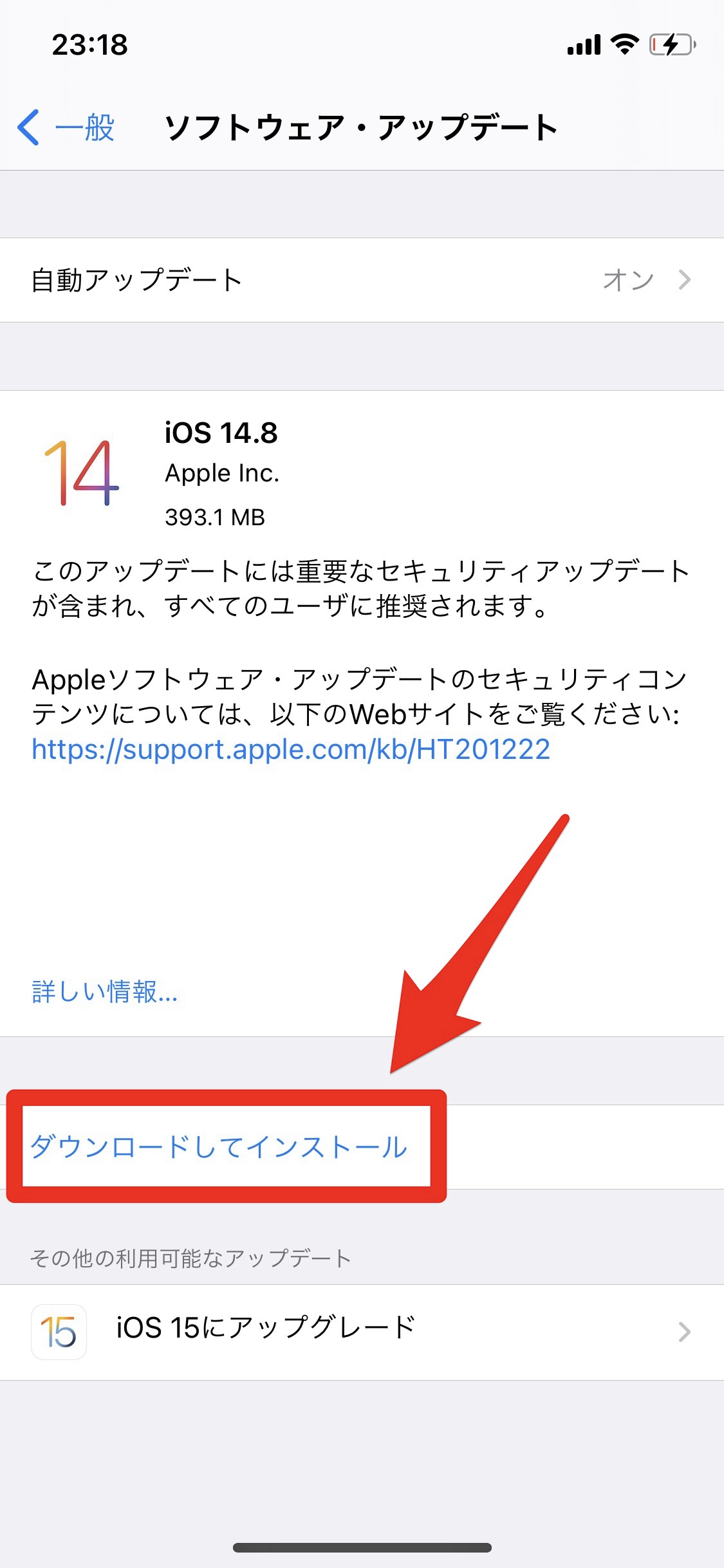
- 「設定」アプリを開きます。
- 「一般」→「ソフトウェア・アップデート」の順にタップしていきます。
- 「ダウンロードしてインストール」をタップします。
- iPhoneのパスコードを入力します。
パスコードを入力すると、自動的に再起動し、アップデートが開始されます。アップデート後、端末が再起動するので待ちましょう。
Apple IDのサインアウト・サインインを試す
Apple IDのアカウント認証に問題が発生し、iCloudとの同期が上手くいっていないのかもしれません。
以下の手順を参考に、Apple IDへサインインし直してみてください。
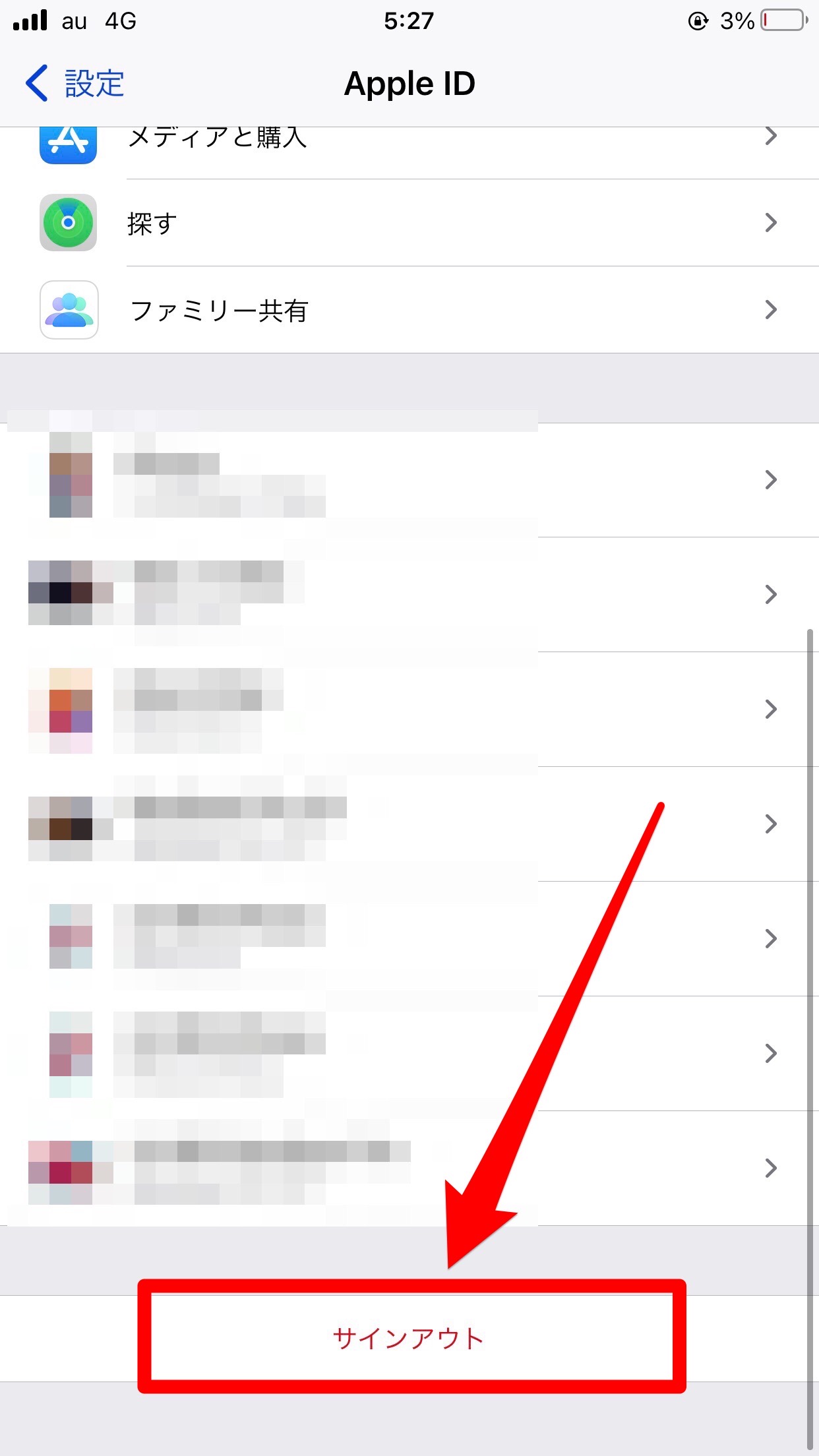
- 「設定」アプリを開き、一番上のアカウントアイコンをタップします。
- 一番下にある「サインアウト」をタップします。
- 「データのコピーをこのiPhoneに残しますか?」画面が表示されるので、3つの設定(Safari・リマインダー・連絡先)は変更せずに右上の「サインアウト」をタップします。
- 「本当によろしいですか?」と表示されるので、「サインアウト」をタップします。
- 設定アプリの最初の画面へ戻り、一番上の「iPhoneにサインイン」をタップします。
- 「Apple ID」と「パスワード」を入力して、右上の「サインイン」をタップします。
- 確認コードが他のデバイスへ送信されるので、確認コードを入力します。
- iPhoneのパスコードを入力したら、サインインは完了です。
スマホの空き容量を確認しよう
スマホ内のデータが増えてくると、スマホに搭載されたストレージの容量を圧迫してしまい、端末の動作も重くなってしまいます。そして、動作が重くなれば、連続再生が止まってしまう原因にもなります。
ストレージの容量に余裕があるか確認してみてください。ストレージの容量を確認する方法は、以下のとおりです。
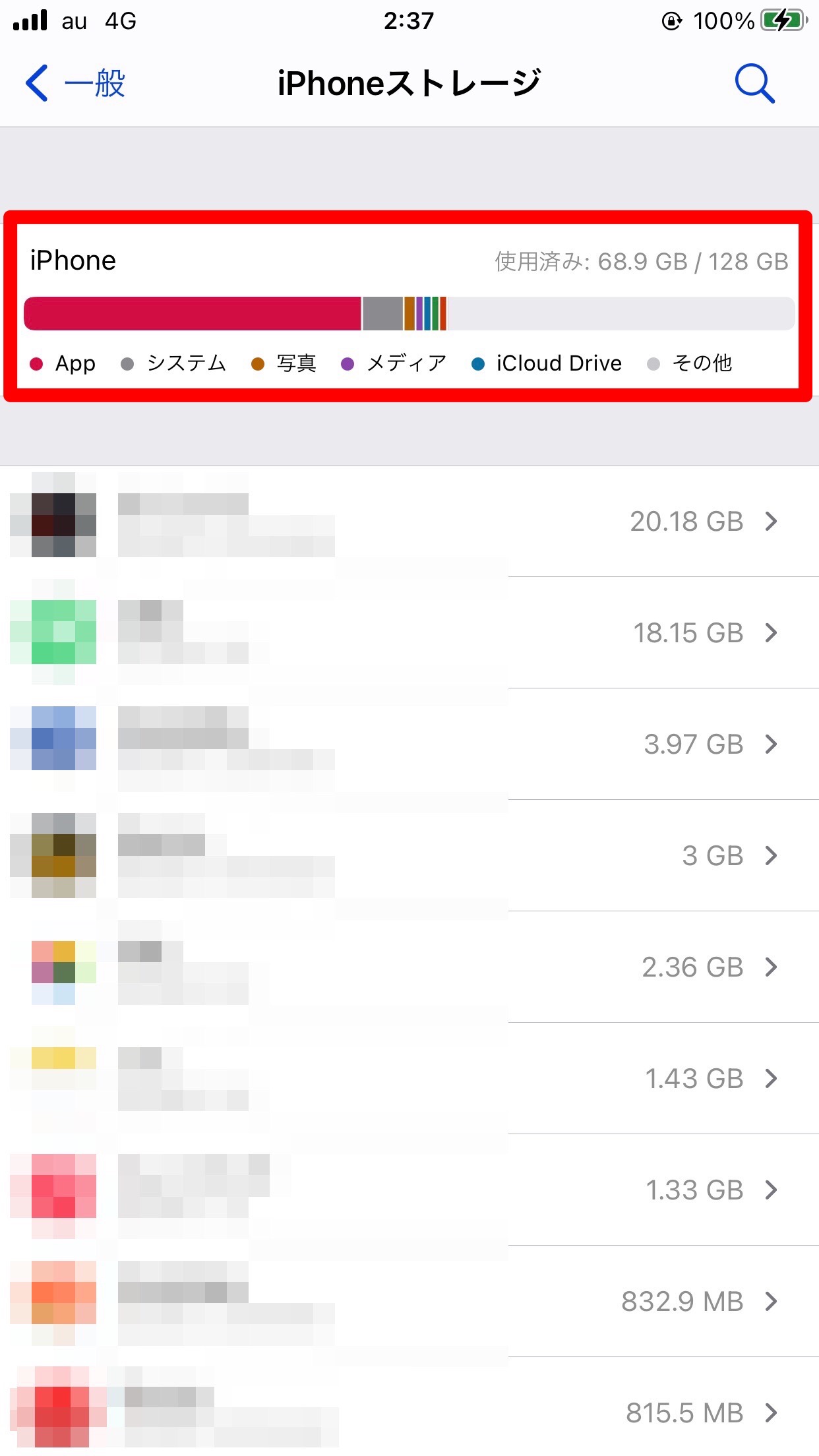
- 「設定」アプリを開きます。
- 「一般」→「iPhoneストレージ」の順にタップしていきます。
- 一番上の「使用済み」からストレージの使用量を確認できます。
ストレージ容量は、最低でも1GBは空けておきましょう。空き容量が不足している場合は、使っていないアプリや不要な写真・動画などを削除して整理してください。
【iPhone】「ロスレスオーディオ」をオフにしよう
ロスレスオーディオとは、CDに入っている曲の音質をそのまま聴けるようにする機能です。
この機能がオンになっていると、曲のデータが大きくなってしまうので、連続再生が止まってしまう可能性があります。
何度も止まってしまうようなら、ロスレスオーディオをオフにしましょう。
「ロスレスオーディオ」をオフにする方法は、以下のとおりです。
- 「設定」アプリを開きます。
- 「ミュージック」→「オーディオの品質」の順にタップしていきます。
- 「ロスレスオーディオ」のスイッチをオフにします。